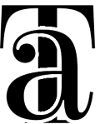Google Workspace y GMail para gestionar tu correo
Si reservais vuestro hosting en Tealohamos nuestra recomendación siempre será que no almacenéis el email en el propio hosting. Aunque existe la posibilidad de hacerlo si el uso va a ser mínimo, nosotros recomendamos usar servicios específicos de email en la nube, como Google Workspace, o que sean cuentas redirigidas a una cuenta en GMail que ya exista.
¿Por qué? Por nuestra experiencia hasta ahora con Gmail, Google Workspace y con el resto de clientes de correo web, incluidos los que nosotros podemos proporcionar con tu hosting, y por la propias ventajas de tener tu correo fuera de tu servidor web y de tu equipo de trabajo:
- GMail es ahora mismo el mejor cliente de correo web, casi sin discusión. Cualquier correo web que te proporcione cualquier hosting, incluidos nosotros, te va a decepcionar a su lado.
- GMail ofrece herramientas muy interesantes y potentes para gestionar el correo de un negocio: filtros, mensajes de respuesta automáticos, respuestas prediseñadas, etiquetado de emails, prioridades, etc.
- Junto a tu email, con GMail tienes herramientas como Calendar o Drive que te hacen la vida más fácil.
- Independizar tu correo de tu hosting es siempre una buena idea: si un día hay un problema y tu servidor cae durante un tiempo, tener tu cuenta de correo fuera te permitirá seguir respondiendo a tus clientes por email. Si tu cuenta de correo está en el mismo servidor que tu web, además de sin web te quedas incomunicado por email. Además si un día quieres irte a otro proveedor con tu web el traslado será mucho más sencillo si no tienes que trasladar también el email. Si has llegado hasta nosotros desde otro proveedor con el que tenías también tu email ya has comprobado que el traslado del email es más engorroso que el traslado casi instantáneo de la web.
- Espacio: Hoy en día el espacio ocupado por el correo aumenta rápidamente. Eso puede hacer que consumas el espacio que tienes reservado para tu web con tu correo y tengas que contratar más espacio. Más espacio ocupado también significa copias de seguridad más lentas y por tanto más recursos dedicados a hacer esas copias.
- Antispam: En esto, y tras muchos años probando muchos sistemas, simplemente no he encontrado otro, por muy caro que sea, con la efectividad del antispam de GMail.
- Acceso desde cualquier cliente de correo y dispositivo: Si eres de los que aun prefieren usar Outlook, Mail, etc. en lugar del cliente web, no hay problema en acceder a tu cuenta de Google Workspace desde cualquiera de ellos . Si accedes desde tu móvil, dispones de una app específica para GMail tanto en Android como en iOS que te permite usarlo con todas las ventajas del cliente web. Si usas la redirección a una cuenta de GMail sí puedes tener algunos problemillas si quieres usar un cliente de correo que no sea GMail al enviar desde tu dominio. Si no quieres usar la web o app de GMail recomendamos Google Workspace mejor que la redirección a GMail para evitar esos problemas.
- Búsqueda: cuando tengas un buen volumen de correos en los que buscar una determinada palabra es donde verás la gran diferencia entre cualquier otro cliente de correo y GMail. Cualquier cosa que busques en tu correo archivado aparecerá de manera instantánea.
Si disponéis de varias cuentas para vuestro dominio pero todas las gestiona una misma persona, se pueden redirigir todas las cuentas a una misma cuenta de GMail o usar una sola cuenta de Google Workspace. El precio de Google Workspace es de 5.7€/mes por cuenta, pero permite tener varios alias para una misma cuenta, e incluso varios dominios. De esa forma se puede pagar una sola cuenta pero recibir en ella emails de varias direcciones de varios dominios siempre que las gestione la misma persona, ya que llegarán a la misma cuenta.
En caso de cada cuenta la gestione una persona diferente, podéis crear varias cuentas de GMail o crear varias cuentas en Google Workapace para que cada una tenga su propio espacio de trabajo. Con Google Workspace se obtienen 30Gb de espacio para tu correo y documentos en Google Drive, posibilidad de eliminar la publicidad, y todos los servicios de Google integrados en tu propio dominio. Además Google Workspace evita el paso del reenvío automático del email a la cuenta de GMail, haciendo más seguro el envío al evitar un trámite, y te da la opción de contactar con el soporte de Google si detectas algún problema con el envío o recepción de algún email. Usando GMail el email primero llega al servidor web y este lo reenvía a Gmail. Usando Google Workspace el email llega directamente a la cuenta de GMail que se ha contratado para el dominio.
Si os decantáis por Google Workspace solo tenéis que dar de alta vuestra cuenta en su web (https://workspace.google.com/) y os ayudamos en los únicos dos pasos que requieren de una intervención en la parte técnica: validar el dominio y hacer los cambios necesarios en los registros DNS para que el email empiece a funcionar.
En caso de usar GMail y no Google Workspace, nosotros configuramos el reenvío y postariormente hay un cambio que tenéis que hacer en vuestra cuenta para que además de recibir podáis enviar desde ella usando GMail. Esto se consigue de una manera muy sencilla en unos pocos pasos que os enviamos en un vídeo una vez la redirección está funcionando.
En resumen: nuestra recomendación si no quieres gastar nada y ya tienes una cuenta de Gmail que puedes usar es la redirección del email de tu dominio a esa cuenta. Si por el contrario quieres un servicio de email 100% profesional, con más capacidad, garantía de servicio, soporte, etc. y te gusta el entorno de Gmail, Google Workspace te da todo eso por un precio muy razonable.
Por supuesto podéis usar cualquier otra opción de email como Microsoft 365, ZohoMail, etc. y os ayudaremos con la configuración del dominio para ponerlo en marcha. El uso de Google Workspace no es más que una recomendación basada en nuestra experiencia y no recibimos ningún tipo de comisión por su uso.